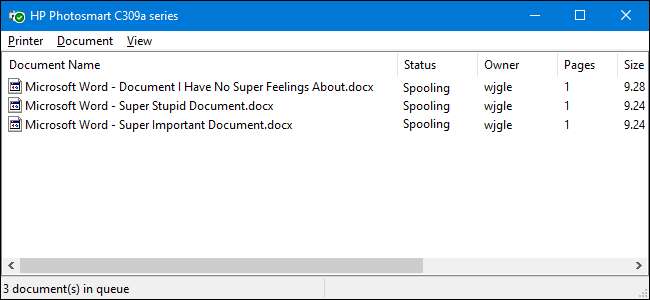
Ibland fastnar dokument som du skriver ut i skrivarens kö och förhindrar att ytterligare dokument skrivs ut. Så här fixar du det när det händer.
Oavsett om du använder en lokal eller delad nätverksskrivare , ibland går utskriften inte helt rätt. Om du har provat felsökning av uppenbara skrivarproblem - papperstrassel, inget papper, lite bläck eller toner eller helt enkelt starta om skrivaren - det är dags att rikta din uppmärksamhet mot utskriftskön. Ofta kan det bara lösa att rensa och starta om utskriftskylaren - programvaran som förbereder och hanterar utskriftsdokument. Om det misslyckas kan du behöva avbryta ett eller flera dokument i utskriftskön och se om det får saker att gå igen.
Detta ska fungera i Windows Vista, 7, 8 och 10.
Rensa och starta om utskriftsspolen
Att rensa och starta om utskriftskylaren bör vara ditt första steg när du försöker fixa fasta utskriftsjobb eftersom det faktiskt inte avbryter något av dina för närvarande utskrivna dokument. Istället startar det om saker och fortsätter som om alla dessa dokument just hade skickats till skrivaren för första gången.
För att göra detta stoppar du tjänsten Print Spooler, raderar den tillfälliga cachen som Windows använder för att spoola utskriftsjobb och startar sedan tjänsten igen. Vi kommer att visa dig två sätt att göra detta. Först tittar vi på hur man gör det manuellt och sedan tittar vi på hur man skapar ett batch-skript så att du kan göra det när du vill med bara ett klick.
RELATERAD: Så här ställer du in en delad nätverksskrivare i Windows 7, 8 eller 10
Rensa och starta om utskriftsspolen manuellt
För att rensa och starta om skrivarspolen manuellt måste du först stoppa tjänsten Utskriftspooler. Klicka på Start, skriv ”tjänster” och klicka sedan på appen Tjänster.
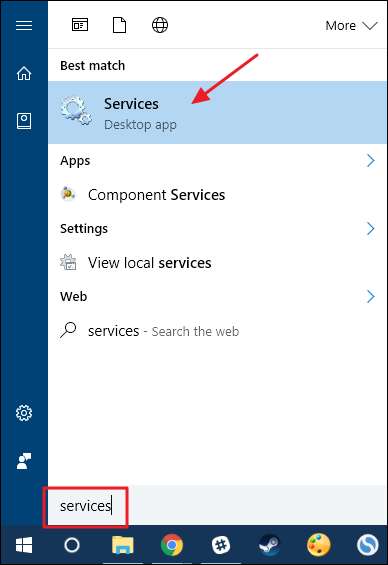
I den högra rutan i fönstret Tjänster, hitta och dubbelklicka på tjänsten "Skriv ut spooler" för att öppna fönstret med egenskaper.
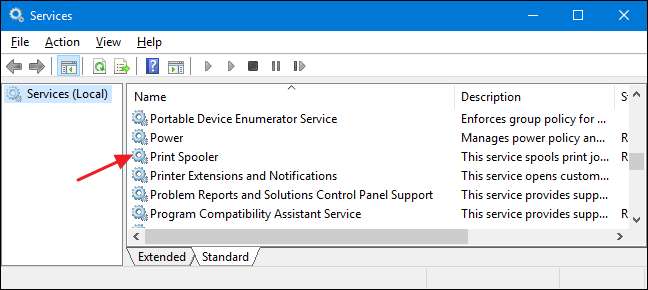
I egenskapsfönstret klickar du på "Stopp" på fliken "Allmänt". Du startar om tjänsten lite senare, så fortsätt och låt det här fönstret vara öppet för tillfället.
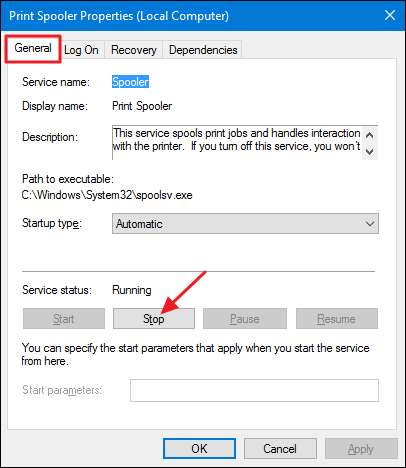
Starta File Explorer och bläddra till följande plats - eller bara kopiera och klistra in den här texten i din File Explorer-adressfält och tryck på Enter:
% windir% \ System32 \ spool \ PRINTERS
Du kommer troligen att bli ombedd att ge behörighet att komma åt den här mappen. Gå vidare och acceptera.
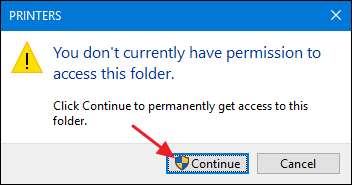
Ta bort innehållet i hela mappen genom att trycka på Ctrl + A och sedan på Delete-tangenten.
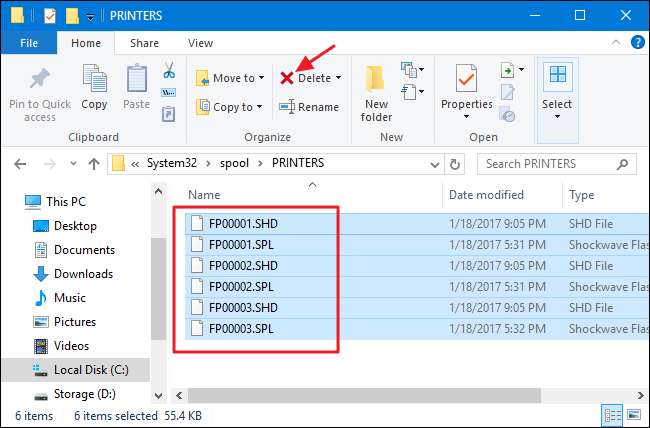
Gå nu tillbaka till det öppna fönstret för egenskaper i appen Service och klicka på "Start" för att starta om Print Spooler-tjänsten. Klicka på “OK” för att stänga fastighetsfönstret och du kan också gå vidare och avsluta appen Service.
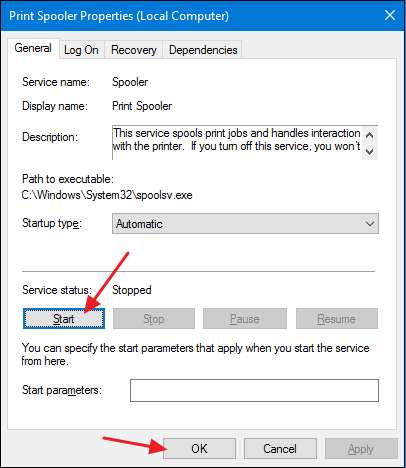
Så snart du startar om tjänsten Print Spooler, återkyls alla dokument i din kö omedelbart och skickas till skrivaren. Om allt går bra bör de börja skriva ut igen direkt.
Rensa och starta om skrivarspolen med en batchfil
RELATERAD: Hur man skriver ett batch-skript på Windows
Om du rensar utskriftskön genom att starta om Print Spooler-tjänsten är något du tror att du kommer att göra mer än en gång - eller om du bara inte vill gå igenom besväret med att använda tjänsten-appen - kan du också skapa en enkel kommandofil att göra jobbet.
Starta anteckningar eller din föredragna textredigerare. Kopiera och klistra in följande text som separata rader i det tomma dokumentet:
nätstoppspooler
del / Q / F / S "% windir% \ System32 \ spool \ PRINTERS \ *. *"
netto start spooler

Därefter sparar du ditt dokument som en .bat-fil. Öppna menyn "Arkiv" och klicka på kommandot "Spara som". I fönstret "Spara som" bläddrar du till den plats du vill spara filen. På rullgardinsmenyn "Spara som typ" väljer du posten "Alla filer (*. *)". Namnge din fil vad du vill, men inkludera ".bat" i slutet. Klicka på "Spara" när du är klar.
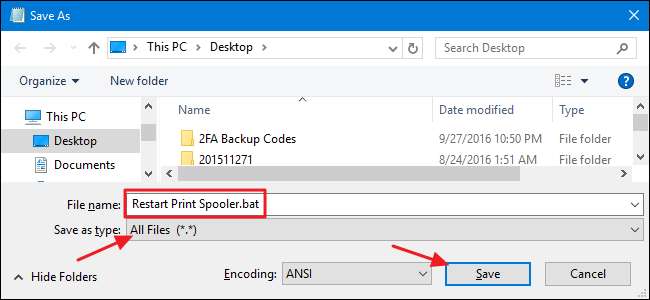
Du kan nu dubbelklicka på den batchfilen för att rensa utskriftskylaren när du vill. Bättre än, skapa en genväg till batchfilen och placera sedan den genvägen där det är mest meningsfullt för dig - skrivbordet, Start-menyn eller aktivitetsfältet - och du får åtkomst med ett klick för att rensa och starta om utskriftskylaren när vilja.
Starta om eller avbryt vissa eller alla dina utskriftsdokument
Om det inte gick att rensa och starta om utskriftskylaren är nästa steg du vill ta att se om du kan identifiera - och avbryta - vilket dokument som fastnar. Ibland kommer rensningen av ett enda fast dokument att få din skrivare att gå igen och alla andra utskriftsjobb i kön kan slutföra utskriften normalt. Andra gånger kan du behöva avbryta alla för närvarande utskrivna dokument och sedan försöka skriva ut dem igen.
Klicka på Start, skriv "enheter" och klicka sedan på "Enheter och skrivare" Kontrollpanel-appen.
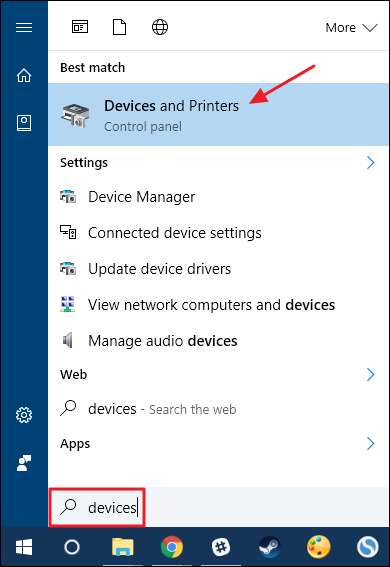
I fönstret Enheter och skrivare högerklickar du på skrivaren du har problem med och klickar sedan på kommandot "Se vad som skrivs ut" för att öppna utskriftskön.
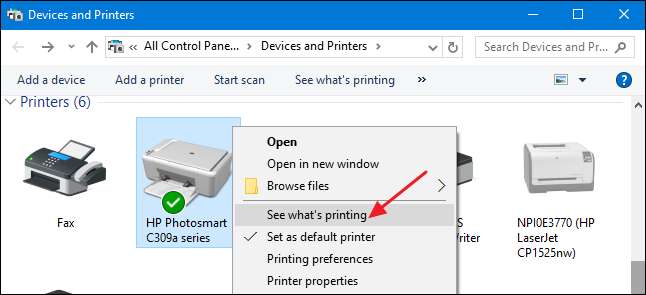
Utskriftsköfönstret visar de utskriftsjobb som för närvarande väntar på utskrift. Om ett enda dokument orsakar problemet och du har mer än ett dokument i kön är det vanligtvis det tidigaste dokumentet som har fastnat. Klicka på rubriken för kolumnen ”Skickat” så att dokumenten ordnas i den ordning de skickades in, med det tidigaste högst upp. Observera att i vårt exempel arrangerade vi kolumnerna så att de passar bättre i vår skärmdump, så din "Inskickad" kolumn kan vara längre till höger.
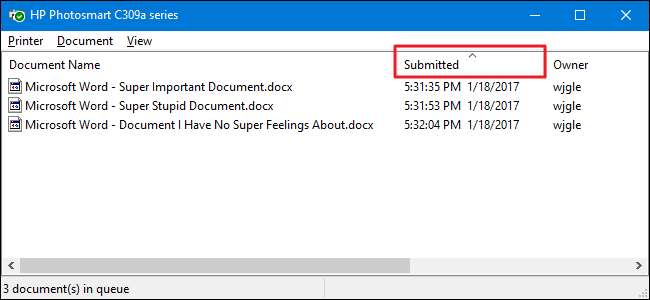
Högerklicka på det tidigaste utskriftsjobbet och välj sedan ”Starta om” från snabbmenyn.
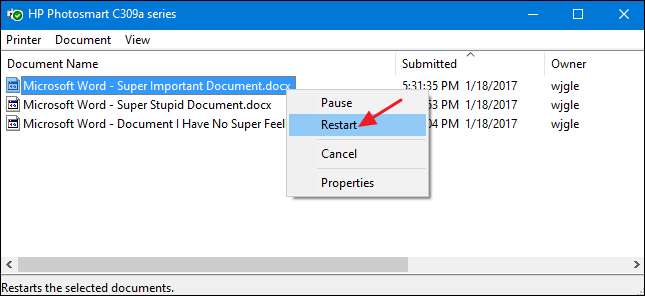
Om din skrivare vrider sig och börjar skriva ut efter att du har startat om dokumentet är du redo. Annars måste du försöka avbryta dokumentet. Högerklicka på dokumentet igen och välj kommandot “Avbryt”.
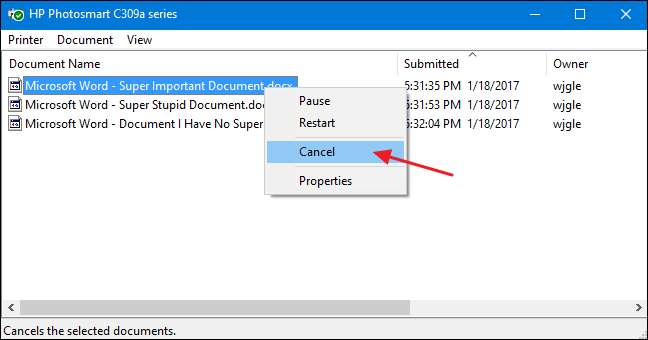
Klicka på “Ja” för att bekräfta att du vill avbryta dokumentet.
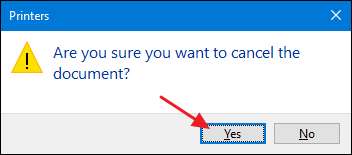
Om annulleringen lyckades bör dokumentet försvinna från utskriftskön och skrivaren börjar skriva ut nästa dokument i rad. Om dokumentet inte avbröts alls - eller om dokumentet avbröts men utskriften fortfarande inte sker - måste du försöka avbryta alla dokument i kön. Klicka på menyn "Skrivare" och välj sedan kommandot "Avbryt alla dokument".

Alla dokument i kön ska försvinna och du kan försöka skriva ut ett nytt dokument för att se om det fungerar.
Om du inte startade om utskriftskylaren och rensade dokument från utskriftskön inte löste ditt utskriftsproblem - och din skrivare fungerade framgångsrikt tidigare - måste du troligen rikta din uppmärksamhet mot saker som att uppdatera eller installera om dina skrivardrivrutiner eller gå vidare till vilken diagnostik som helst som tillhandahålls av tillverkaren av din skrivare. Men förhoppningsvis har dessa steg hjälpt till att fixa ditt fasta utskriftsjobb innan du går så långt.







